روشهای مختلف افزایش امنیت گوشی آیفون توسط کاربران
گوشی آیفون از امنیت چندلایه ای برخوردار بوده که برخی از مسائل مشابه تمامی استاندارهای حوزه گوشی هوشمند و برخی از کدها فقط مختص گوشی آیفون است. آیفون دارای سختافزاری است که بین فلش مموری و RAM قرار گرفته و وظیفه رمزگذاری را برعهده دارد. همچنین سیستم اختصاصی Secure Enclave اپل که در سال ۲۰۱۳ معرفی شد. سنسور اثر انگشت و دستورات امنیتی که برای نرمافزار موبایل iOS ساخته شده با عنوان boot chain از این موارد هستند. با این وجود چگونه یک کاربر آیفون می تواند امنیت گوشی خود دو چندان کند؟
ما در این جا هستیم با گفتن چند راه حل ساده و کاربردی به شما یاد دهیم چگونه خیالتان از امنیت آیفون یا آیپدتان راحت شود.
- قابلیت Limit Ad Tracking را فعال کنید: فعالسازی این گزینه در آیفون و حتی آیپد به شما کمک می کند دسترسی هر نرم افزاری به گوشی شما و یا ارائه هر تبلیغ و حرکتی در گوشیتان با سلایق و نیاز خود شما منطبق باشد و بدون اجازه شما نرم افزار هیچ فعالیتی نخواهد داشت. پس وارد Settings شده و گزینه Privacy را انتخاب کنید. در این بخش روی Advertising فشار دهید و منوی باز شده گزینه Limit Ad Tracking را فعال کنید. به این ترتیب به این صورت قابلیت محدودسازی ردیابی اطلاعات شما توسط اپلیکیشن هایی که شامل تبلیغات میشوند فعال خواهد شد و دیگر این اپلیکیشن ها نمیتوانند از اطلاعات شخصی شما برای ارائه تبلیغات مرتبط استفاده کنند.
![]()
- گزینه موقعیت یاب Location Based iAds را غیر فعال کنید: با فعال بودن این گزینه موقعیت شما در مکانی شناسایی و تبلیغات متناسب برای شما ارسال می شود و بیشتر مواقع این تبلیغات آزار دهنده بوده و شارژ گوشی را بیشتر مصرف می کنند. غیرفعال سازی این گزینه علاوه بر افزایش امنیت آیفون شما همچنین منجر به کاهش مصرف شارژ باتری هم میشود، چون قابلیت GPS را برای تشخیص موقعیت مکانی شما و ارائه تبلیغات مرتبط با آن منطقه غیر فعال میکند. برای غیرفعالسازی این مورد از Settings وارد Privacy شده و Location Services را انتخاب کنید. در اینجا System Services را انتخاب کرده و گزینه Location Based Apple Ads را خاموش کنید.
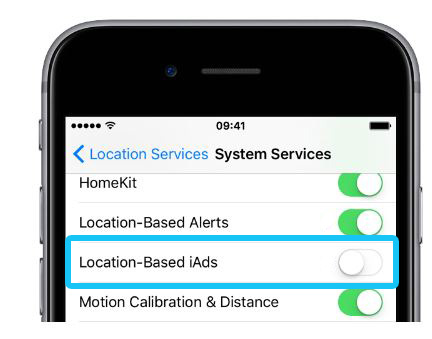
- کلید Ask to Join Network را فعال کنید: گاه افراد سودجو و هکرها با ارائه شبکه های وای فای رایگان و جذب مشتریان به سمت اینترنت رایگان دنبال راهی برای دستیابی به اطلاعات داخل آیفون و آیپد شما هستند. بنابراین توصیه میکنیم هیچ گاه به شبکه های وای فای غیر قابل اعتماد و ناشناس متصل نشوید. و بهتر است اتصال اتوماتیک و جستجوی خودکار شبکه های وای فای توسط گوشی را خاموش کنید جهت این کار وارد Settings شده و Wi-Fi را انتخاب کرده و گزینه Ask to Join Network را فعال کنید. با فعالسازی این قابلیت آیفون یا آیپدتان به طور خودکار به هیچ شبکه وای فایی متصل نخواهد شد و قبل از اتصال به هر شبکه از شما درخواست میکند تا متصل شدن به آن را تایید نمایید.
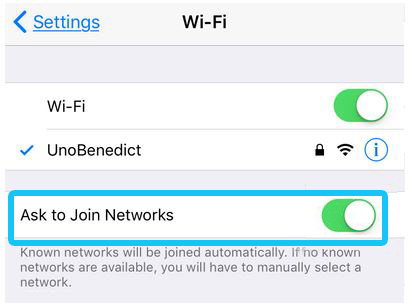
- Custom Alphanumeric Code را فعال کنید: در حالت پیش فرض گوشی آیفون، شما می توانید از یک پسورد ۶ رقمی برای آیفون یا آیپد خود استفاده کنید اما بهتر است پسورد کاربر سخت و متشکل از کاراکترهای مختلف برای عدم پیش بینی راحت آن توسط سایرین باشد. برای این کار شرکت اپل گزینه Custom Alphanumeric Code را در اختیار کاربران قرار داده تا بتواند رمزی متشکل از حروف و اعداد برای پسورد خود انتخاب کنند. پس از Settings گزینه Touch ID & Settings را انتخاب کرده و Change Passcode را فشار دهید و در این جا پسورد فعلی را تایپ کنید تا صفحه تغییر پسورد باز شود حال عبارت Passcode Options را انتخاب کنید و از لیست کشویی آن Custom Alphanumeric Code را انتخاب و فعال کنید.
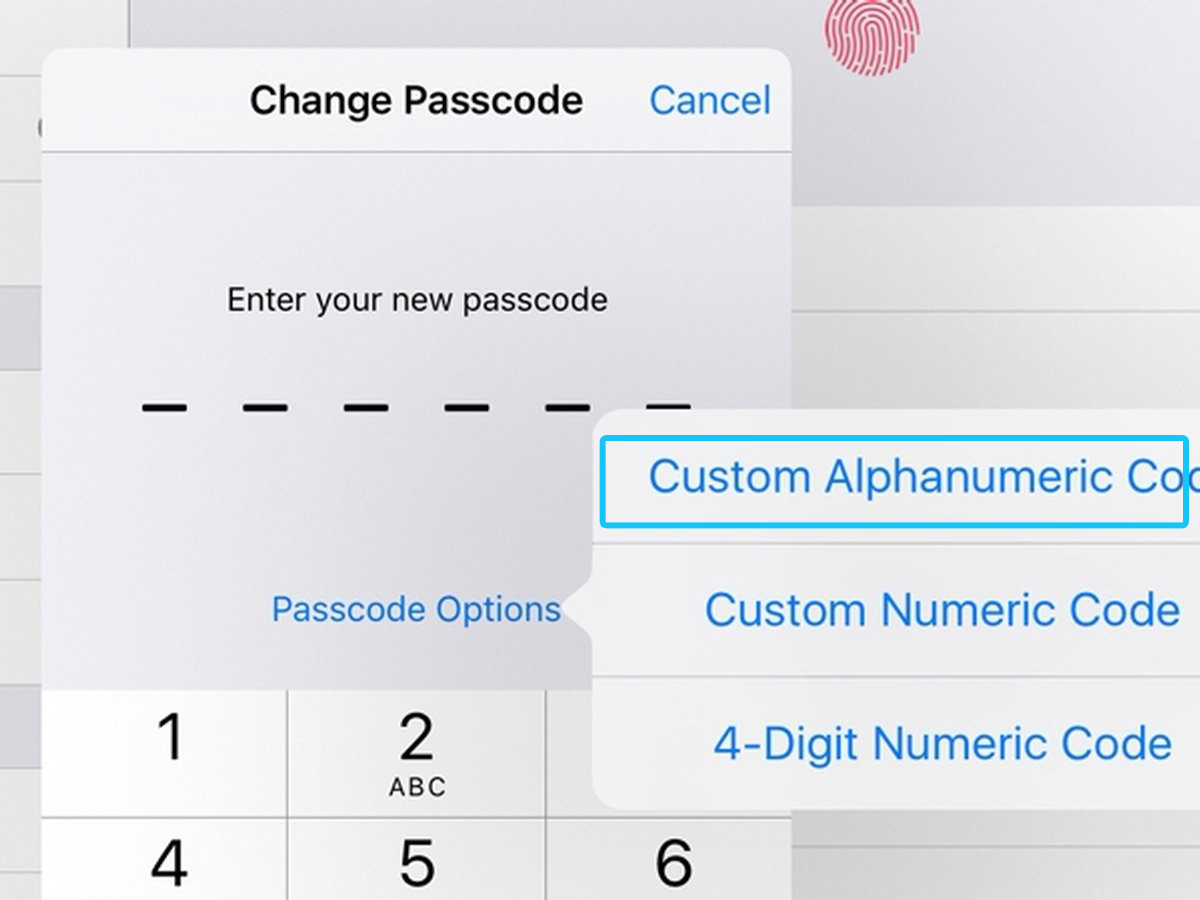
- پین سیم کارت خود را فعال کنید: متاسفانه در بیشتر مواقع کاربران این گزینه را نادیده گرفته و به دلیل ترس از فراموشی رمز آن استفاده از پین سیم کارت را امری ضروری نمی دادند در حالی که از بهترین روش ها در افزایش امنیت گوشی است. پین سیم کارت در واقع رمز عبور مجزایی است که برای سیم کارت تعیین میشود. هر بار که گوشی خاموش و مجددا روشن شود، کاربر باید این رمز را وارد کند تا سیم کارت وی آنلاک شده و قابلیت استفاده داشته باشد. جهت فعالسازی آن از Settings گزینه Phone را انتخاب کنید. حال در این بخش گزینه SIM PIN را روشن کنید.

- از گزینه Allow access when locked فعالیت های مختلف را محدود کنید: در حین قفل بودن یا لاک صفحه نمایش اطاعات خاصی بر روی آن نمایش داده میشود. به عنوان مثال نوتیفیکیشن ها در حالت لاک، قابل رویت هستند و حتی کاربر می تواند از همان صفحه لاک اسکرین کارهای خاصی را انجام دهد. برای مثال میتواند محتوای پیام های جدید دریافتی و ارائه شده به صورت نوتیفیکیشن را ببیند یا حتی مستقیما با سیری ارتباط برقرار کند و غیره. برای انجام این کار کافی است: وارد Settings شوید و گزینه Touch ID & Passcode را انتخاب کنید و وارد Allow access when locked شوید و در اینجا قابلیتهایی که نیاز ندارید را غیرفعال کنید. بهتر است گزینه هایی مثل Reply With Message که منجر میشوند علاوه بر مشاهده متن پیغام های دریافتی مستقیما از لاک اسکرین گوشی قادر به پاسخگویی به آن ها باشید را غیر فعال کنید. غیر فعالسازی گزینه Notification View (نمایش محتوای نوتیفیکیشن ها) هم در این حالت بهتر است.
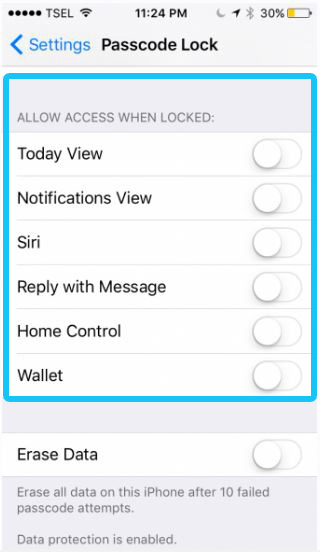
- فعالیت های Safari را محدود کنید: مرورگر پیش فرض گوشی های آیفون و آیپدها سافاری (Safari) است. بهتر است در همان ابتدا بعضی از فعالیت های اتوماتیک را غیرفعال کنید. فعالیت هایی مانند ذخیره پسورد و اطلاعات کارت اعتباری تان و همچنین پر کردن فیلدهای پسورد. زیرا در این صورت هر فرد ناشناسی میتواند بدون دانستن این اطلاعات به صورت خودکار به یک سری از اطلاعات شما توسط گوشیتان دسترسی پیدا کند. پس در منوی تنظیمات سافاری، گزینه های Use Contact Info، Names and Passwords و Save Credit Cards را غیرفعال کنید.
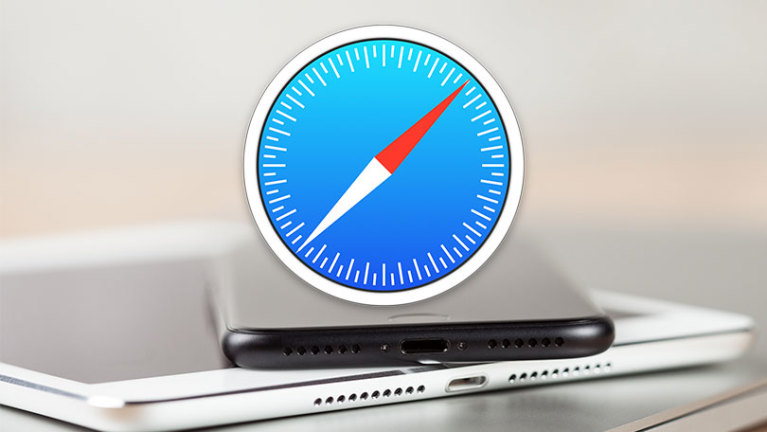
- گزینه Erase Data را فعال کنید: این قابلیت باعث می شود با وارد کردن ۱۰ بار اطلاعات نادرست و رمز عبور اشتباه، اطلاعات داخلی آیفون و آیپد به طور کامل حذف شوند. در واقع در این حالت گوشی به طور خودکار وایپ (Wipe) خواهد شد و تمام اطلاعات شخصی شما به صورت خودکار از آن حذف میشوند. ابتدا قابلیت پسورد را در آیفون خود فعال کنید سپس گزینه Touch ID & Passcode را از Settings انتخاب کرده و گزینه Erase Data را انتخاب کنید.
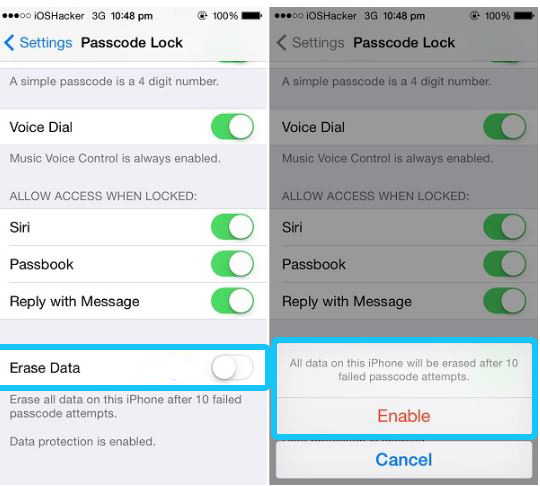
- فعال سازی اپل آیدی در گوشی: فعال کردن اپل آیدی در آیفون و آیپد های اپل خود یک بستر امنیتی قدرتمند را ایجاد میکند چون با فعالسازی اپل آیدی حتی اگر فرد سودجویی به گوشی شما دسترسی پیدا کند و تمام اطلاعات آن را حذف نماید باز هم برای روشن شدن دستگاه ملزم به ارائه پسورد اپل آیدی خواهد بود. بنابراین فعالسازی اپل آیدی خود یکی از موثرترین روش های افزایش امنیت آیفون و آیپد های اپل است. در سمت مقابل فعالسازی قابلیت تایید دو مرحلهای اپل آیدی هم میتواند یکی دیگر از روش های افزایش امنیت آیفون باشد.
- قابلیت Find My iPhone را فعال کنید: با کمک این قابلیت شما می توانید گوشی خود را در هر جایی موقعیت یابی کنید و حتی می توانید کنترل آن را در دست بگیرید و این گزینه برای پیدا کردن آیفون گم شده و یا به سرقت رفته بسیار مهم است. به دلیل مهم بودن این گزینه کمپانی اپل در بروز رسانی سیستم عامل iOS خود به آن توجه ویژه داشته است.
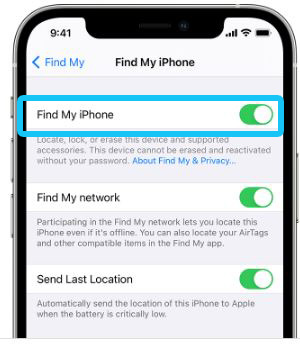
- سیستم عامل iOS خود را به روز رسانی کنید: در آپدیت هایی که برای سیستم عامل iOS منتشر میشود لایه های امنیتی جدیدی ارائه خواهد شد که نصب بودن آن ها روی گوشی منجر به افزایش امنیت دستگاه میشود. بنابراین همیشه سعی کنید سیستم عامل آیفون و آیپدتان را به جدیدترین نسخه ممکن ارتقاء دهید چون این روش هم یکی از روش های افزایش امنیت آیفون و آیپد های اپل است. پس وارد بخش Settings شده و گزینه General را انتخاب کنید و Software Updates را انتخاب کنید و با به روزرسانی و آپدیت سیستم عامل خود و دریافت نسخه جدید از لایه های جدید و امنیت های آن لذت ببرید.
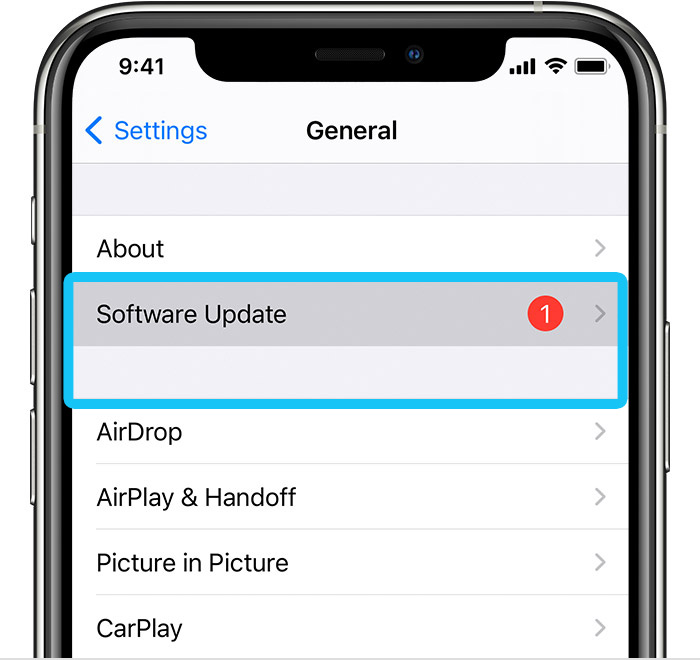
- فعال کردن قفل خودکار آیفون در حالت غیراستفاده: در این حالت شما گوشی خود را به گونه ای تنظیم می کنید که اگر برای مدت کوتاهی از گوشی خود استفاده نکردید و یا در جایی مانند رستوران، اتوبوس و … جا گذاشتید به صورت اتوماتیک قفل شود و بازگشایی آن نیاز به پسورد شما را داشته باشد. پس از Settings گزینه Touch ID & Settings را انتخاب کرده و در قسمت Require Passcode گزینه Immediately را انتخاب کنید با فعال کردن این گزینه، برای هر بار ورود به آیفون، وارد کردن پسورد الزامی است و این به مدت زمانی که از آنلاک کردن آیفون شما می گذرد ربطی ندارد. البته در صورتیکه Face ID و یا Touch ID خود را فعال کنید، گزینه Immediately به صورت پیش فرض فعال خواهد شد. این امر در افزایش طول عمر باتری هم مهم است.

- غیرفعال کردن گزینه USB Accessories: این ویژگی جدید که پیدا کردن آن کار راحتی هم نیست، از اتصال سایر لوازم جانبی به دستگاه شما – مانند کابلهای USB و هدفون – در هنگام قفل شدن بیش از یک ساعت آیفون یا آیپد شما جلوگیری میکند. این امر باعث میشود نه پلیس و نه هکرها نتوانند با استفاده از ابزارهایی که در دسترسشان است، برای دور زدن رمز عبور صفحه قفل و گرفتن اطلاعات شما، عملی انجام دهند. برای فعال کردن این تنظیمات، از قسمت Settings به Touch ID & Passcode رفته و پس از وارد کردن پسورد خود، مطمئن شوید که USB Accessories در حالت غیرفعال یا Off قرار دارد. اگر آیفون X دارید، این گزینه را در قسمت Face ID بیابید.
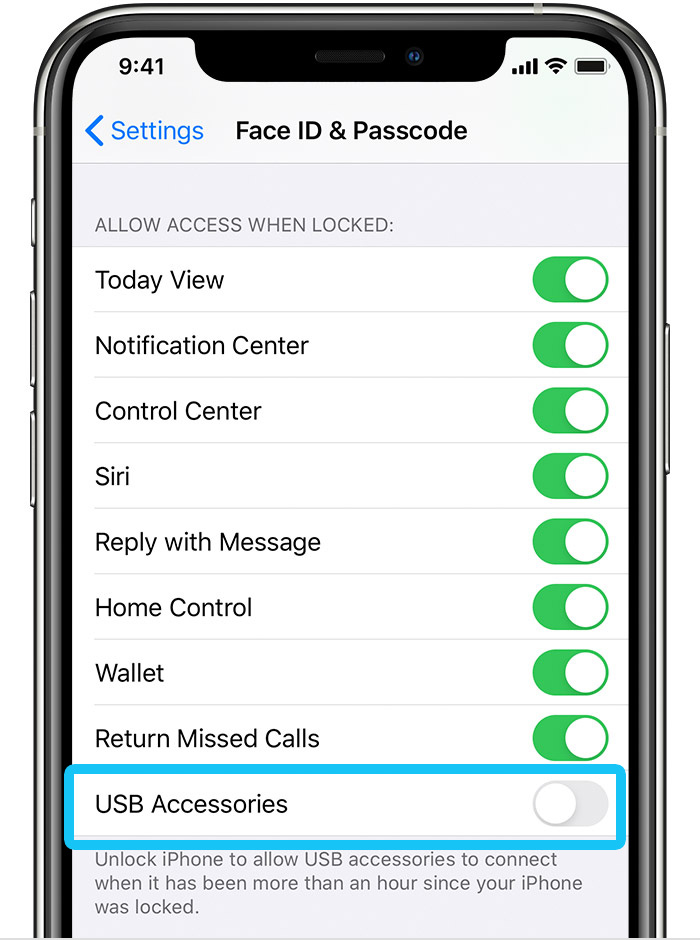
- Turn on Two-Factor Authentication را روشن کنید: تایید هویت دو عاملی یکی از بهترین راههای ایمن نگه داشتن حساب کاربری شماست. با فعال شدن این گزینه، اگر شخصی رمز ورود شما را سرقت کند ، بازهم به تلفن شما نیاز دارد تا وارد حساب شما شود. اگرچه فعال کردن این گزینه در همان تنظیمات اولیه گوشی امکانپذیر است ولی در هر صورت می توانید، به قسمت Settings رفته و روی نام خود بزنید، سپس به قسمت Password & Security رفته و Turn on Two-Factor Authentication را انتخاب کنید.
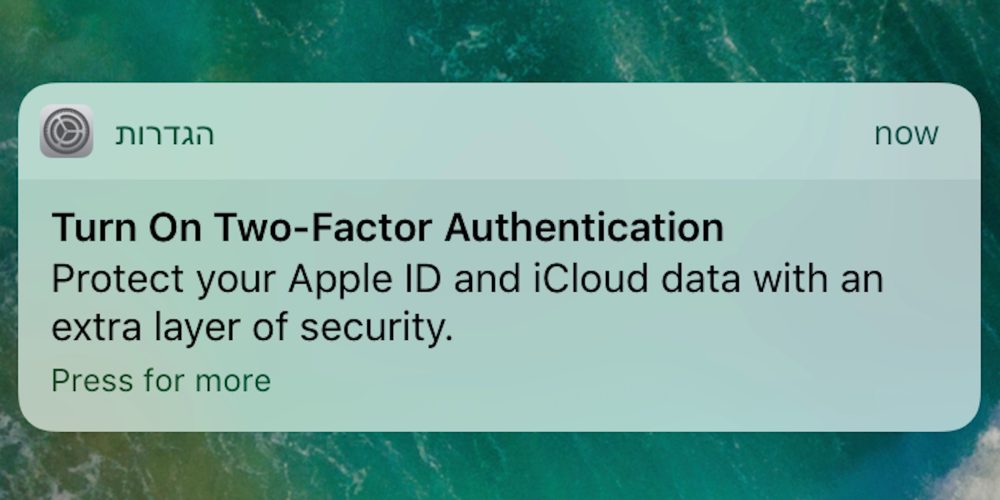
- Website & App Passwords را فعال کنید: گاهی افراد برای جلوگیری از فراموشی از یک رمز مشترک برای ایجاد حساب کاربری در تمامی وب سایت ها و نرم افزارها استفاده می کنند در این صورت هکرها و افراد سودجو می توانند اطلاعات شما را به راحتی مورد سواستفاده قرار دهند. با فعال کردن گزینه Website & App Passwords گوشی آیفون به شما اخطار مشابه بودن رمز را می دهد. برای فعالسازی این گزینه به Settings > Passwords & Accounts > Website & App Passwords رفته و پسورد خود را وارد کنید. در این بخش، در صورت استفاده از پسورد مشترک برای سرویسهای خود، آیکون اخطاری را مشاهده خواهید کرد. روی Change Password on Website بزنید و مراحل را طی کنید تا این مشکل حل شود.
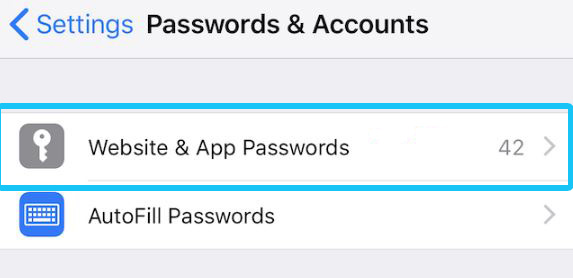
ما در این مقاله سعی کردیم بهترین روش های افزایش امنیت گوشی های آیفون و آیپدها را برای شما با نحوه اجرای مراحل آن ذکر کنیم. شما می توانید با انجام روش های بالا به راحتی امنیت گوشی خود را دوبرابر کرده و پس از این دیگر نگران چیزی نباشید. همچنین بعضی محدود کردن عملکرد نرم افزارهای کم کاربرد در گوشی موجب افزایش سرعت عملکرد گوشی نیز می شود.





نظرات ۰